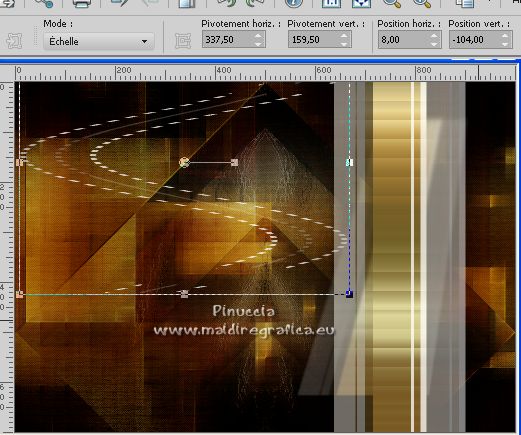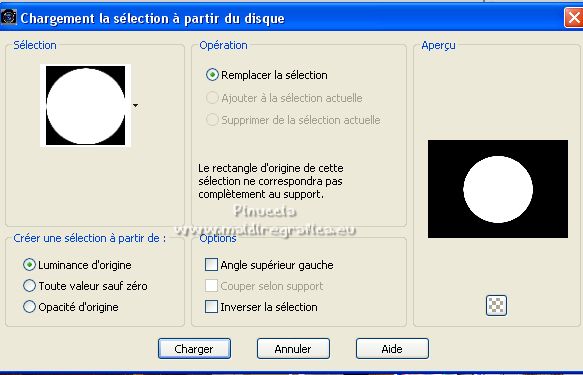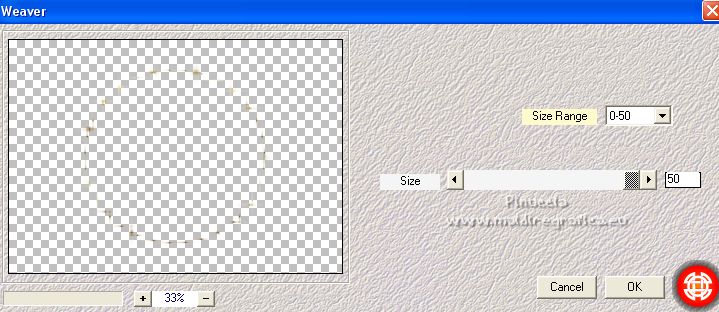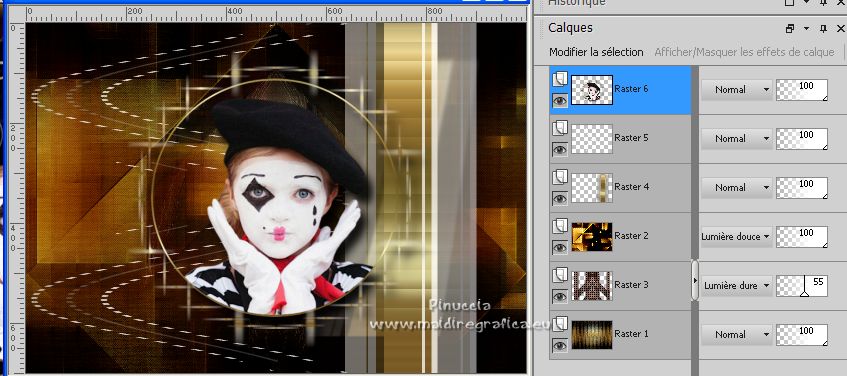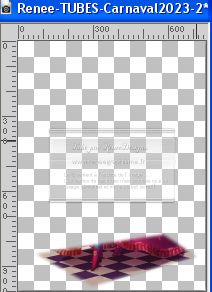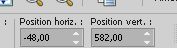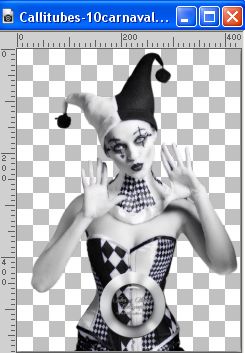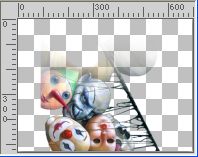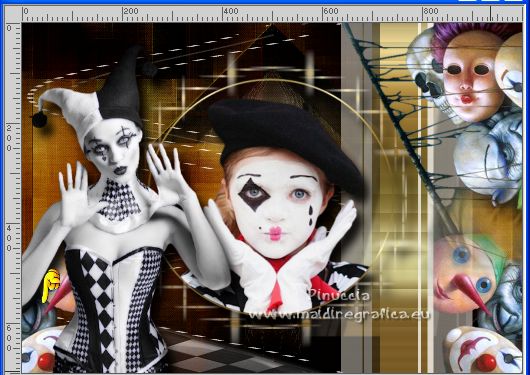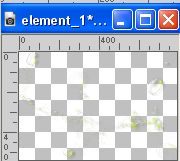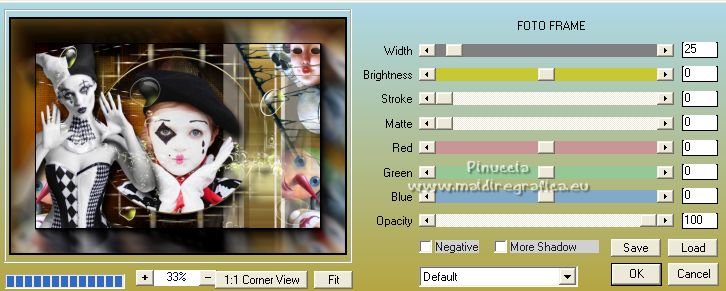|
TOP MASCARADE


Merci beaucoup Lica de ton invitation à traduire tes tutoriels en français.

Le tutorial a été créé avec PSPX9 et traduit avec PSPX7, PSPX2 et PSPX3 mais il peut également être exécuté avec les autres versions.
Suivant la version utilisée, vous pouvez obtenir des résultats différents.
Depuis la version X4, la fonction Image>Miroir a été remplacée par Image>Renverser horizontalement,
et Image>Renverser avec Image>Renverser verticalement.
Dans les versions X5 et X6, les fonctions ont été améliorées par la mise à disposition du menu Objets.
Avec la nouvelle version X7, nous avons à nouveau Miroir/Retourner, mais avec nouvelles différences.
Consulter, si vouz voulez, mes notes ici
Certaines dénominations ont changées entre les versions de PSP.
Les plus frequentes dénominations utilisées:

 traduction anglaise ici traduction anglaise ici
 vos versions ici vos versions ici

Nécessaire pour réaliser ce tutoriel:

Merci pour les tubes Renée et Callitubes.
(les liens des sites des tubeuses ici)

consulter, si nécessaire, ma section de filtre ici
Filters Unlimited 2.0 ici
&<Bkg Designer sf10I> - Bee Morph (à importer dans Unlimited) ici
&<Bkg Designer sf10II> - DIS Refractor 2 (à importer dans Unlimited) ici
Mehdi - Sorting Tiles, Weaver ici
Simple - Blintz ici
AP [Innovations] - Lines SilverLining ici
Toadies - What are you ici
Alien Skin Eye Candy 5 Impact, Perspective Shadow ici
AAA Frames - Foto Frame ici
Filtres Simple et Toadies peuvent être utilisés seuls ou importés dans Filters Unlimited.
voir comment le faire ici).
Si un filtre est fourni avec cette icône,  on est obligé à l'importer dans Unlimited on est obligé à l'importer dans Unlimited

N'hésitez pas à changer le mode mélange des calques et leur opacité selon les couleurs utilisées.

Le dégradé Metal Brass ou Corel_06_17 est standard in PSP.
Si vous ne le trouvez pas dans votre PSP, placer le dégradé fourni dans le dossier Dégradés.
Placer le preset Emboss 3 dans le dossier Paramètres par défaut.
1. Ouvrir l'image grafico_bylc 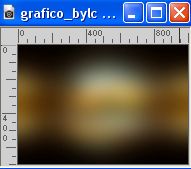
Cette image sera la base de votre travail.
Calques>Transformer le calque d'arrière plan.
2. Effets>Modules Externes>Filters Unlimited 2.0 - Paper Textures - Canvas Fine, par défaut.
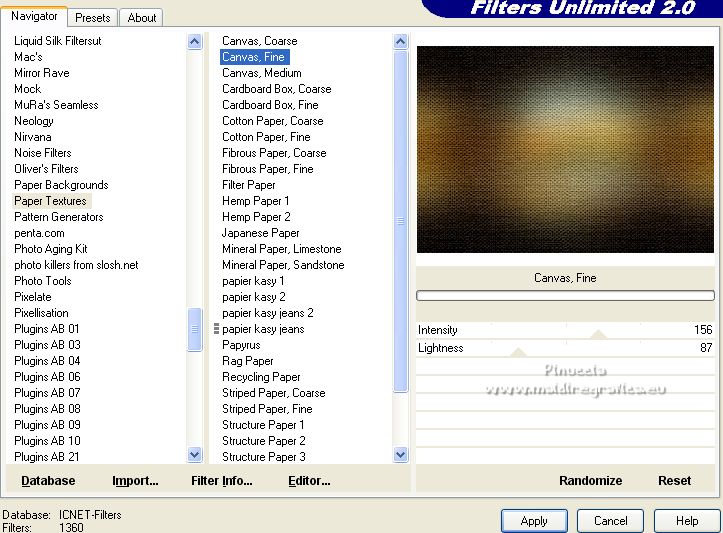
3. Placer en avant plan une couleur en harmonie avec l'image de départ: #f7b73b.
Calques>Nouveau calque raster.
Remplir  le calque avec la couleur d'avant plan #f7b73b. le calque avec la couleur d'avant plan #f7b73b.
4. Effets>Modules Externes>Filters Unlimited 2.0 - &<Bkg Designer sf10I> - Bee Morph, par défaut.
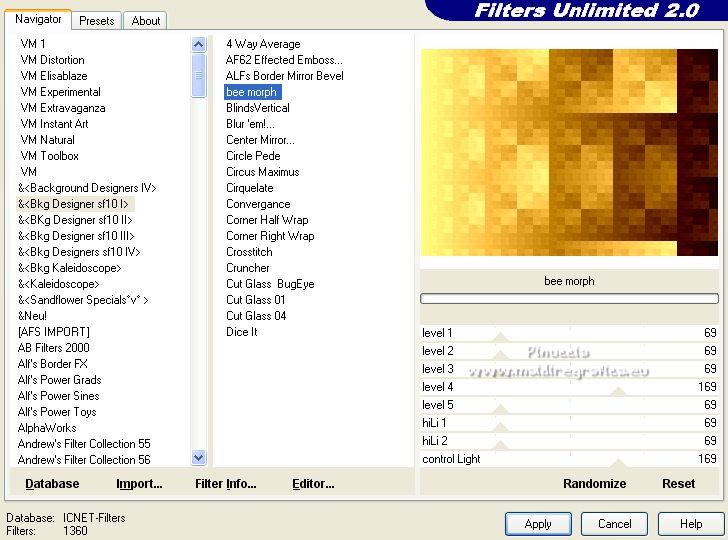
Réglage>Netteté>Netteté.
5. Effets>modules Externes>Mehdi - Sorting Tiles.
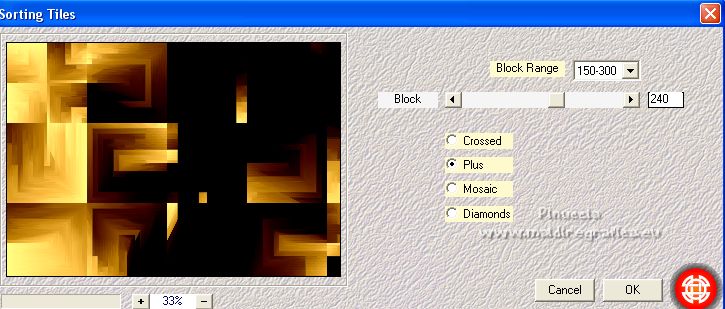
6. Effets>Modules Externes>Mehdi - Weaver.

Réglage>Netteté>Netteté.
Placer le calque en mode Lumière douce.
7. Effets>Modules Externes>Simple - Blintz.
Effets>Filtre personnalisé - sélectionner le preset Emboss 3 et ok.

8. Ouvrir deco1_lc 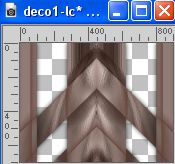
Édition>Copier.
Revenir sur votre travail et Édition>Coller comme nouveau calque.
9. Effets>Modules Externes>AP [Innovations] - Lines SilverLining.

10. Réglage>Teinte et Saturation>Vibration
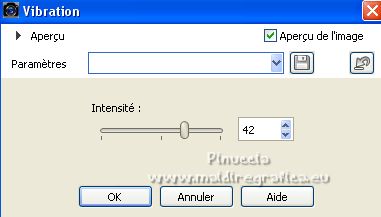
Cette effets se trove dans PSP à partir de la version PSPX3.
Avec les versions précédentes, vous pouvez sauter l'étape,
ou choisir entre les effets du menu "Réglage", selon les couleurs de votre image
Calques>Agencer>Déplacer vers le bas.
Placer le calque en mode Lumière dure et réduire l'opacité à 55%.
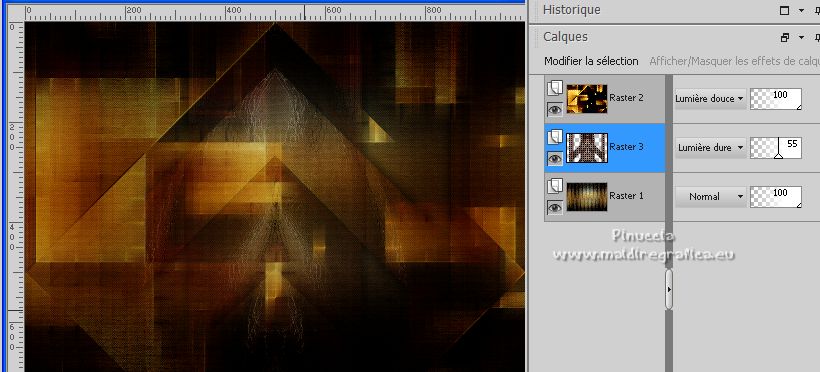
11. Vous positionner sur le calque du haut, Raster 2.
Activer l'outil Sélection 
(peu importe le type de sélection, parce que avec la sélection personnalisée vous obtenez toujours un rectangle),
cliquer sur Sélection personnalisée 
et setter ces paramétres.

12. Calques>Nouveau calque raster.
Placer en avant plan le dégradé et sélectionner le dégradé Metal Brass, ou corel_06_017, style Linéaire.

Remplir  la sélection du dégradé. la sélection du dégradé.
Sélections>Désélectionner tout.
13. Pour le prochain filtre, il faut placer en arrière plan la couleur blanche #ffffff,
parce que la couleur d'arrière plan donné la couleurs au résultat
Effets>Modules Externes>Toadies - What are you, par défaut
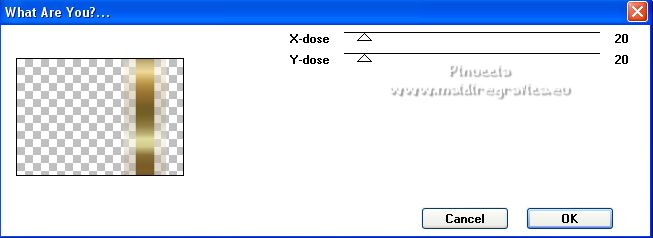
pour votre connaissance, voici le résultat avec une autre couleur d'arrière plan
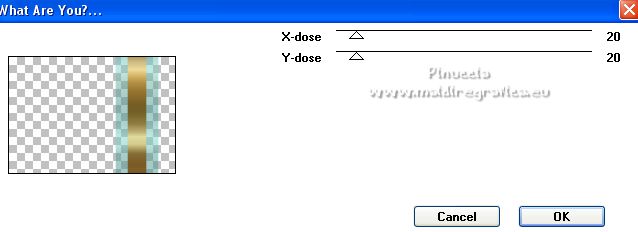
14. Effets>Modules Externes>Filters Unlimited 2.0 - &<Bkg Designer sf10II> - DIS Refractor 2, par défaut
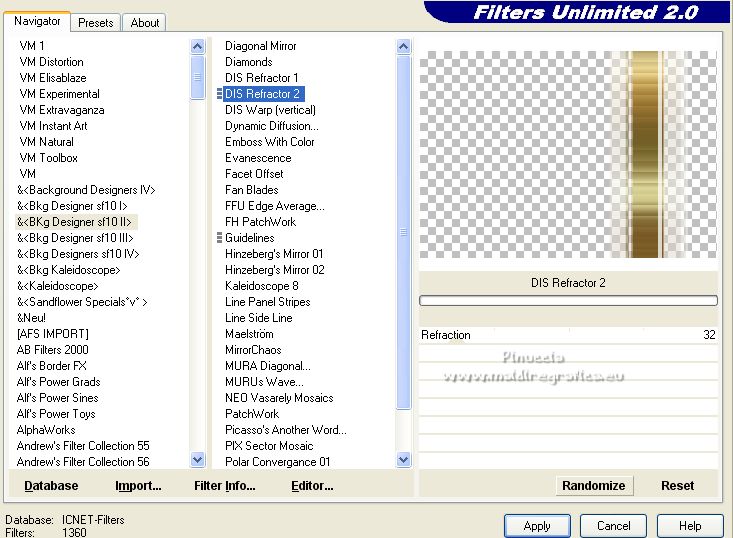
15. Effets>Modules Externes>Alien Skin Eye Candy 5 Impact - Perspective Shadow.
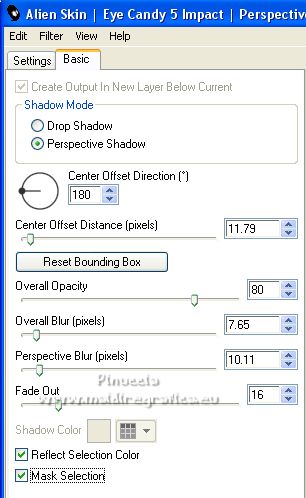
16. Répéter Effets>Modules Externes>Alien Skin Eye Candy 5 Impact - Perspective Shadow, avec ces réglages
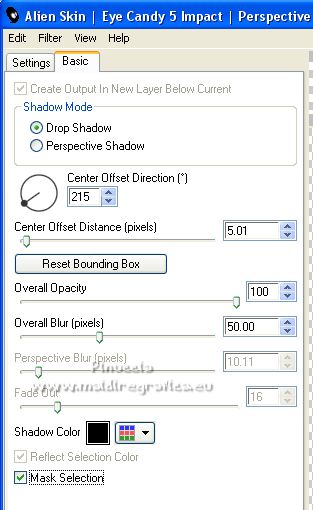
17. Ouvrir elemento-2lc 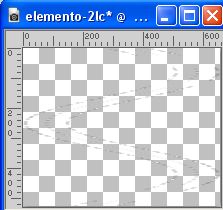
Édition>Copier.
Revenir sur votre travail et Édition>Coller comme nouveau calque.
Déplacer  l'élément en haut à gauche l'élément en haut à gauche
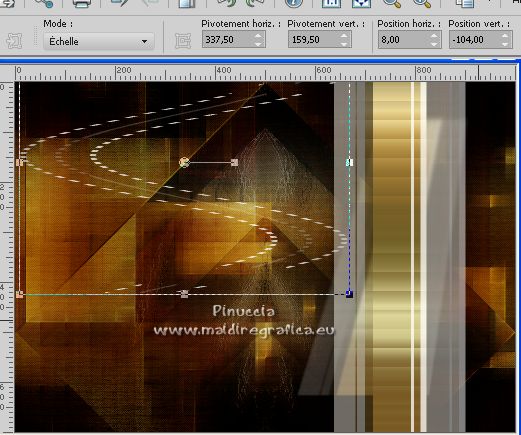
Calques>Dupliquer.
Image>Renverser.
Calques>Fusionner>Fusionner le calque de dessous.
18. Sélections>Charger/Enregistrer une sélection>Charger à partir du disque.
Chercher et charger la sélection sel_circulo_lc.PspSelection
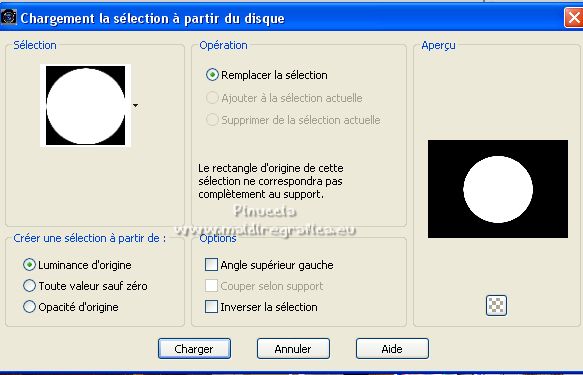
19. Calques>Nouveau calque raster.
Remplir  le calque avec le dégradé Metal Brass. le calque avec le dégradé Metal Brass.
20. Sélections>Modifier>Contracter - 4 pixels.
Presser CANC sur le clavier 
Garder sélectionné.
21. Ouvrir le tube Renee_TUBES_Fev.45 
Édition>Copier.
Revenir sur votre travail et Édition>Coller comme nouveau calque.
Sans redimensionner, positionner  le tube sur la sélection. le tube sur la sélection.

Sélections>Inverser.
Presser CANC sur le clavier.
Sélections>Désélectionner tout.
22. Vous positionner sur le calque de dessous du cercle.
Calques>Dupliquer
Image>Redimensionner, à 110%, redimensionner tous les calques décoché.
Effets>Modules Externes>Mehdi - Weaver, comme précédemment.
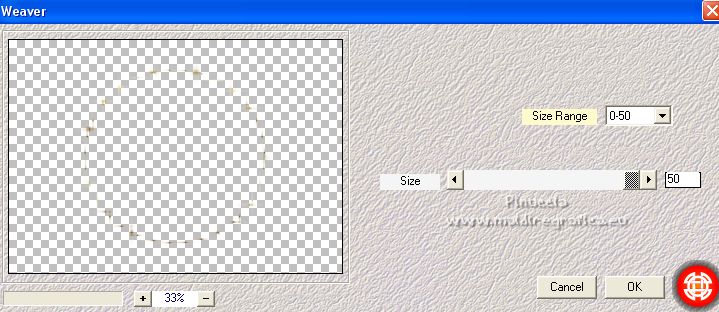
Calques>Dupliquer.
Calques>Fusionner>Fusionner le calque de dessous.
23. Vous positionner à nouveau sur le calque du haut de la pile.
Calques>Fusionner>Fusionner le calque de dessous - 2 fois.
Effets>Modules Externs>Alien Skin Eye Candy 5 Impact - Perspective Shadow, à choix.
La tag et les calques
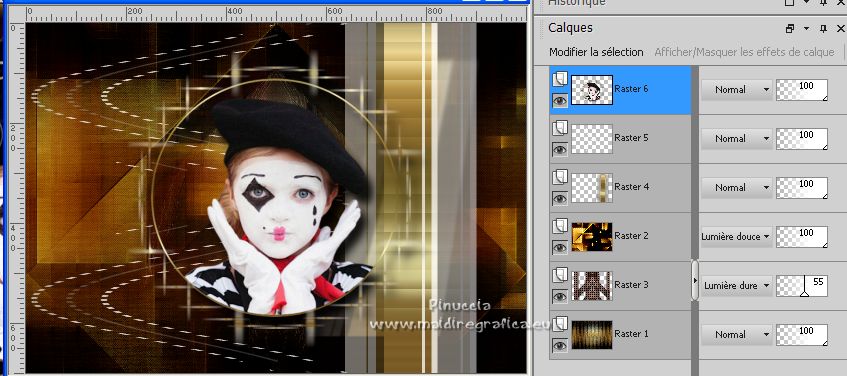
24. Ouvrir le tube Renee-TUBES-Carnaval2023-2 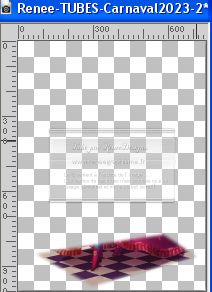
Vous positionner sur le calque sol et Édition>Copier.
Revenir sur votre travail et Édition>Coller comme nouveau calque.
Image>Renverser.
25. Touche K sur le clavier pour activer l'outil Sélecteur 
et placer Position horiz.: -48,00 et Position vert.: 582,00.
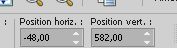
Touche M pour désélectionner l'outil.
Placer le calque en mode Luminance (héritée).
26. Ouvrir le tube Callitubes-10carnaval 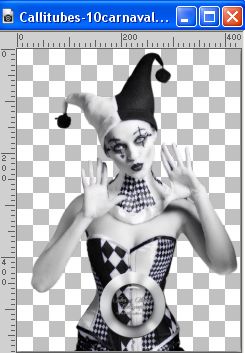
Édition>Copier.
Revenir sur votre travail et Édition>Coller comme nouveau calque.
Image>Redimensionner, à votre convenance, pour moi à 115%, redimensionner tous les calques décoché.
Déplacer  le tube à votre goût sur le "sol". le tube à votre goût sur le "sol".

Effets>Effets 3D>Ombre portée, à choix.
27. Ouvrir le tube Renee_tube_Carnaval2017 
Positionner  à votre goût. à votre goût.
Utiliser le masque gradiente worisch (dans le matériel) pour adoucir quelques effets.
Effets>Effets 3D>Ombre portée, à choix.
Pour mon exemple:
Copier/Coller comme nouveau calque le calque "raster 4" 
Déplacer  en haut à droite. en haut à droite.

Copier/Coller comme nouveau calque le calque groupe-raster 5 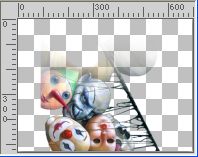
Déplacer  en bas à droite en bas à droite

Copier/Coller comme nouveau calque le deuxième calque groupe-raster 5 
Déplacer  en bas à gauche en bas à gauche
Déplacer ce calque au dessous du calque du tube
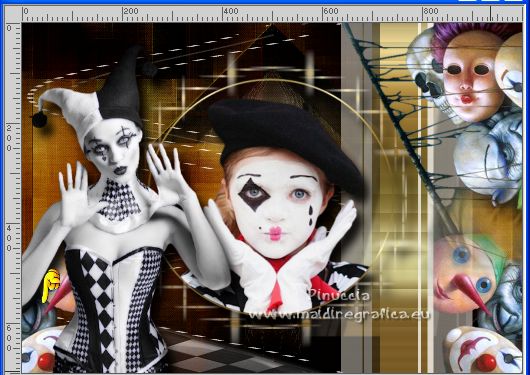
28. Ouvrir le tube elemento-1 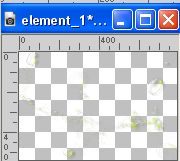
Édition>Copier.
Revenir sur votre travail et Édition>Coller comme nouveau calque.
Placer le calque en mode Écran.
29. Image>Ajouter des bordures, 1 pixel, symétrique, couleur #000000.
Image>Ajouter des bordures, 1 pixel, symétrique, couleur d'avant plan #f7b73b.
Image>Ajouter des bordures, 1 pixel, symétrique, couleur #000000.
Image>Ajouter des bordures, 1 pixel, symétrique, couleur d'avant plan #f7b73b.
30. Effets>Modules Externes>AAA Frames - Foto Frame.
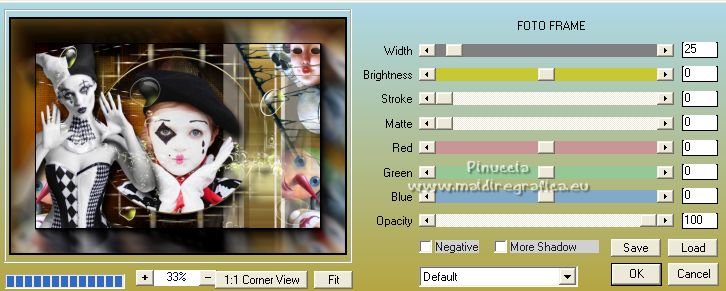
31. Signer votre travail sur un nouveau calque.
Ajouter, si vous voulez, les watermarks de l'auteur et du traducteur.
Enregistrer en jpg.
Pour les tubes de cette version merci Renée

 vos versions ici vos versions ici

Si vous avez des problèmes, ou des doutes, ou vous trouvez un link modifié,
ou seulement pour me dire que ce tutoriel vous a plu, vous pouvez m'écrire.
11 Février 2023

|





 traduction anglaise
traduction anglaise  vos versions
vos versions 



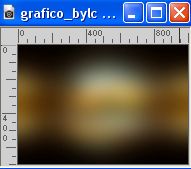
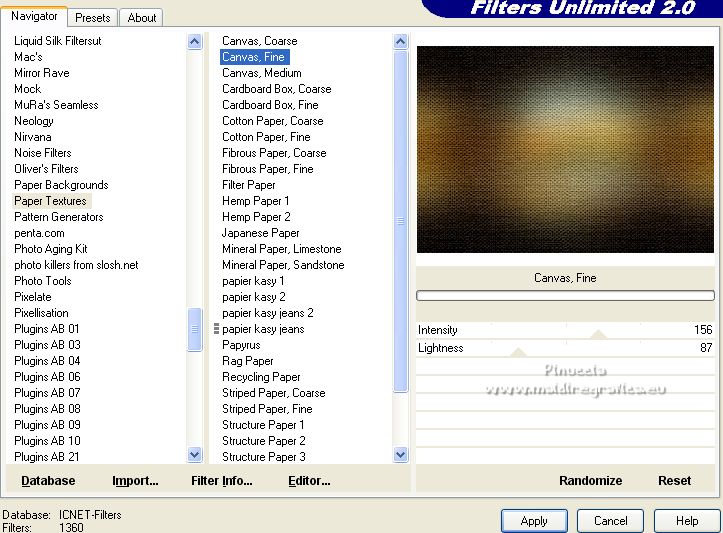
 le calque avec la couleur d'avant plan #f7b73b.
le calque avec la couleur d'avant plan #f7b73b.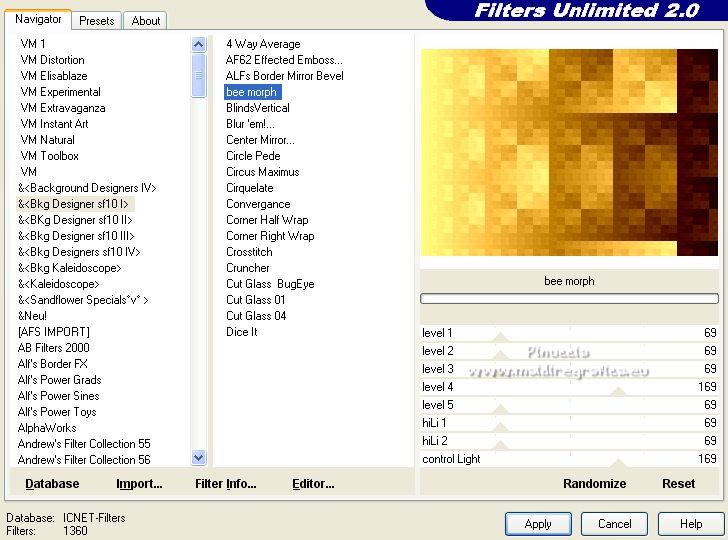
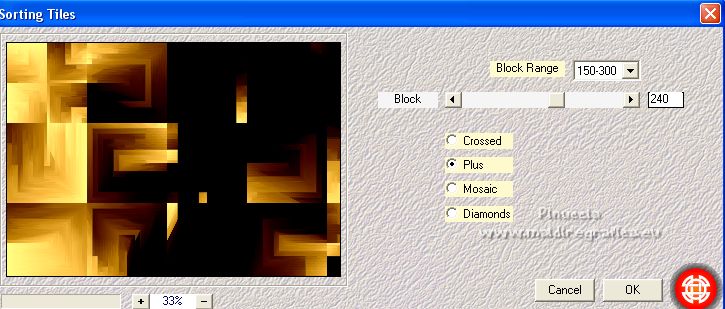


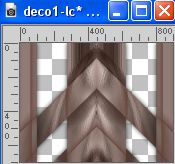

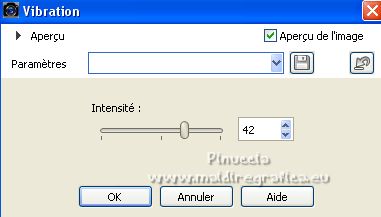
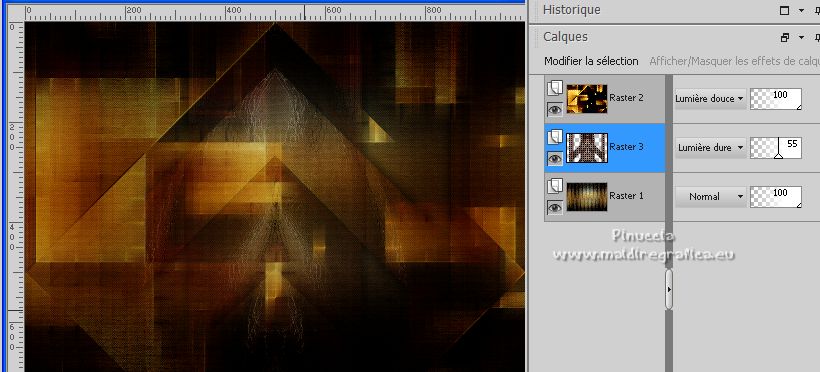




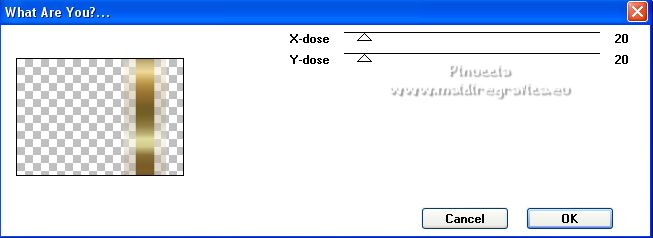
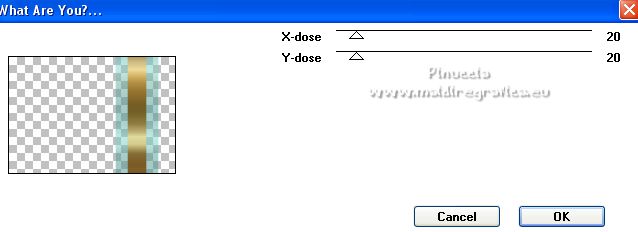
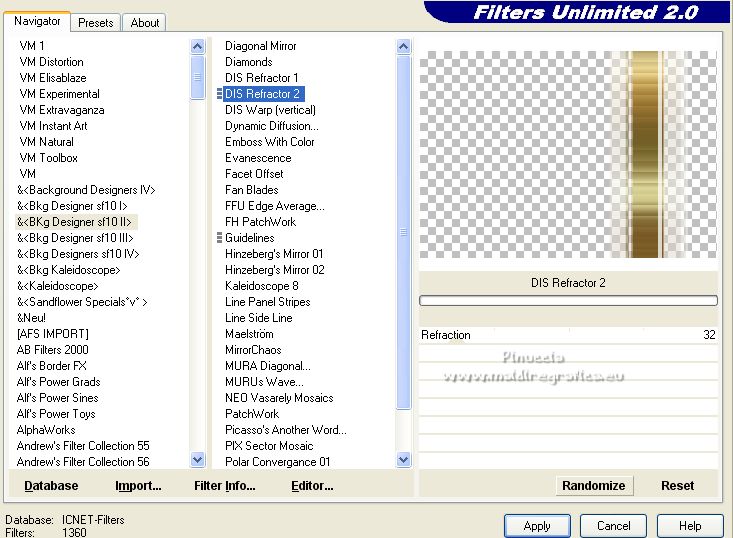
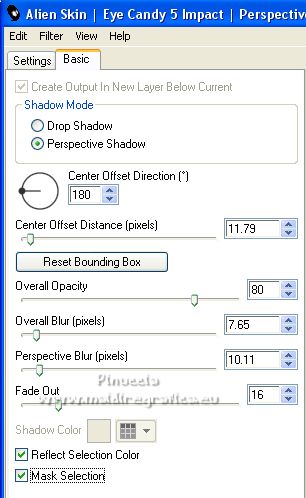
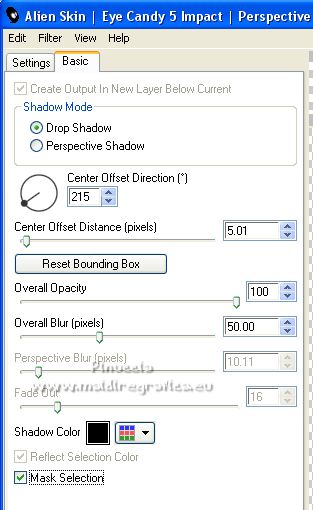
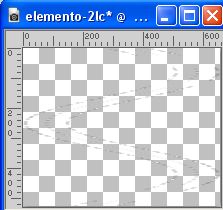
 l'élément en haut à gauche
l'élément en haut à gauche